장면 그래프 정보
장면 > 장면 그래프
장면 그래프를 사용하여 트리 구조로 구성된 장면의 모든 노드와 참조를 표시합니다. 루트 노드는 구조의 최상위에 있고 장면에 있는 기타 모든 노드의 상위 항목입니다. 루트 노드는 그룹 노드로, 삭제하거나 이름을 바꿀 수 없으며 편집할 수 없습니다. 가져온 파일이 녹색으로 강조표시됩니다.
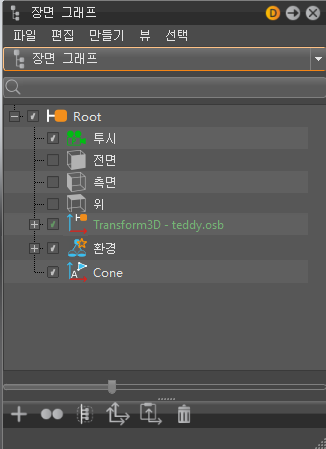
장면 그래프에는 메뉴, 검색 및 아이콘 막대, 장면 그래프 라이브러리 트리 뷰 또는 장면 태그를 표시하는 옵션 및 노드 계층 구조를 확장하기 위한 슬라이더가 있습니다.
메뉴 막대에서 장면 > 장면 그래프를 선택하거나 신속 접근 도구막대에서  그래프를 클릭합니다.
그래프를 클릭합니다.
메뉴 막대

메뉴 막대에는 장면 그래프의 노드 및 참조를 사용하기 위한 다음 메뉴가 포함되어 있습니다.
뷰 필터
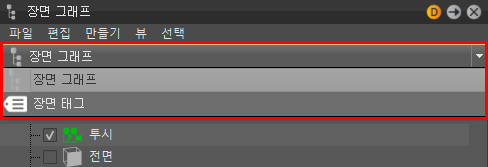
장면 표시줄에 표시되는 항목을 변경하려면 메뉴 막대 아래에 있는 섹션을 클릭하십시오.
장면 그래프 - 장면의 노드 및 참조의 트리 뷰로 변경합니다.
장면 태그 - 장면 그래프에서 장면 태그를 노드와 연결하는 데 도움이 됩니다. 렌더 윈도우에서 장면 태그를 사용하면 컨텐츠를 필터링하고 신속하게 분리할 수 있습니다.
검색
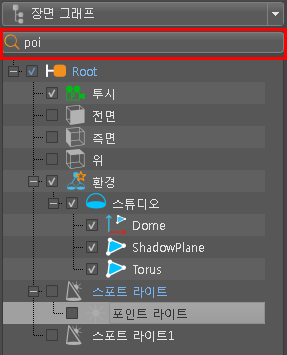
노드를 찾으려면 장면 그래프의 맨 위에 있는 검색 필드를 사용합니다. 정규 표현식이 지원됩니다.
트리 뷰
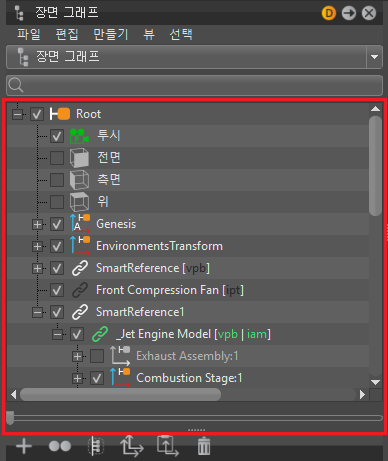
트리 뷰가 표시되지 않으면 뷰 필터 섹션을 클릭하고 장면 그래프를 선택합니다.
장면 그래프를 사용하여 다음을 수행할 수 있습니다.
더 많은 아이디어는 장면 그래프 작업을 참조하십시오.
노드 아이콘
노드 아이콘은 노드에 대한 정보를 제공합니다. 아이콘이 변경되고, 다른 기호가 해당 노드에 추가되어 해당 노드가 변경되었음을 나타냅니다.
참조에는 다른 노드와 구분하기 위한 고유한 아이콘이 있습니다. 자세한 내용은 참조 를 참조하십시오.
| 원래 아이콘 | 아이콘 | 설명 |
|---|---|---|
| 변환이 있는 노드 | ||
| 애니메이션이 있는 노드 | ||
| 복제 및 미러링된 노드 | ||
| 잠긴 노드 | ||
| 그룹화된 노드 | ||
| 숨겨진 노드 |
노드가 복제되면 원래 노드와 복제의 이름에 밑줄이 쳐집니다. 복제를 삭제하면 밑줄이 제거됩니다.
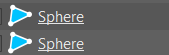
장면 그래프 컨텍스트 메뉴
트리 뷰 내에서 마우스 오른쪽 버튼을 클릭하여 다음 옵션에 액세스합니다.
만들기
작성할 항목 목록을 제공합니다(예: 다양한 유형의 형상, 라이트, 카메라뿐만 아니라 그룹, 쉘, 매트릭스 변환, 재질 그룹, 환경 등).
이 옵션에 대한 설명은 노드를 만드는 방법을 참조하십시오.
편집
편집할 항목 목록을 제공합니다(예: 다양한 유형의 표면, 형상, 애니메이션뿐만 아니라 이름 바꾸기, 선택 노드 제거를 위한 옵션 등).
이 옵션에 대한 설명은 장면 그래프 편집 메뉴를 참조하십시오.
자산
외부 파일 참조 사용을 편집할 하위 메뉴를 제공합니다. 외부 파일은 장면 그래프로 가져오고 장면 그래프의 구조 내에 있습니다.
- 수정 - 선택한 객체를 수정할 수 있습니다. 객체의 아이콘이
 (수정된 자산)으로 바뀝니다.
(수정된 자산)으로 바뀝니다.
- 자산 관리자에 저장 - 선택한 자산을 자산 관리자 내에 저장합니다.
- 모든 발생 선택 - 장면 그래프에서 선택한 자산의 모든 문제를 선택합니다.
- 자산 관리자에서 찾기 - 관련 자산을 자산 관리자 내에서 선택합니다.
- 자산 관리자에서 다시 로드 - 자산 관리자에서 선택한 자산을 업데이트합니다.
- 참조 제거 - 자산 관리자에 대한 참조 연결을 제거합니다. 이 작업을 사용하면 자산 자체가 삭제됩니다.
전환 대상
선택한 노드를 선택한 항목으로 변경합니다(예: 그룹, 매트릭스 변환, 재질 그룹, 스위치 등).
참조
참조 옵션에 액세스할 수 있습니다.
로드 - 이 옵션을 사용하려면 언로드된 참조를 하나 이상 선택해야 합니다.
스마트 참조의 경우 선택한 언로드된 스마트 참조 VPB 파일을 VRED로 열어 뷰포트에 표시합니다. 참조 편집기 및 장면 그래프에서 상태가 업데이트됩니다. 세션 중 메모리/성능 관리에 이 옵션을 사용하십시오.
소스 참조의 경우 파일 가져오기 대화상자를 표시해 선택한 언로드된 소스 참조 VPB 파일을 VRED로 다시 가져옵니다. 가져오기 후에 뷰포트에 표시됩니다. 참조 편집기 및 장면 그래프에서 상태가 업데이트됩니다. 세션 중 메모리/성능 관리에 이 옵션을 사용하십시오.
참고:이 옵션에서는 다중 선택이 지원되지만 실행 취소는 지원되지 않습니다.
언로드 - 이 옵션을 사용하려면 로드된 참조를 하나 이상 선택해야 합니다.
장면에서 선택한 로드된 스마트 참조 파일이 닫히고 뷰포트에서 제거됩니다. 참조 편집기와 장면 그래프에서 상태가 제거됩니다. 세션 중 성능을 향상시키기 위해 메모리에서 불필요한 컨텐츠를 언로드할 때 이 기능을 사용하십시오.
참고:이 옵션에서는 다중 선택이 지원되지만 실행 취소는 지원되지 않습니다.
경로 재지정 - 현재 참조의 경로를 새 저장 위치로 변경합니다. 경로 재지정 기능은 새 위치에서 참조 이름과 일치하는 파일 이름을 찾습니다. 파일을 찾을 수 없는 경우 파일을 찾기 위한 경로 재지정 대화상자가 나타납니다.
참고:이 옵션에서는 다중 선택이 지원되지만 실행 취소는 지원되지 않습니다.
제거 - 이 옵션을 사용하려면 하나 이상의 참조를 선택해야 합니다.
모든 참조 속성을 제거하고 선택한 참조의 컨텐츠를 현재 VPB로 결합합니다. 참조를 변환 노드로 변환합니다.
참고:이 옵션에서는 다중 선택이 지원됩니다.
스마트 참조로 변환 - 이 옵션은 소스 참조, 빈 참조 및 VRED 노드(예: 그룹)에만 사용할 수 있습니다.
다음 중 하나를 수행합니다.
참조 편집기에서 소스 참조 또는 빈 참조를 선택한 상태에서 참조를 아직 저장되지 않은 스마트 참조로 변환합니다. 스마트 변경 내용 저장을 사용하여 변경 내용을 저장합니다.
장면 그래프에서 VRED 노드(예: 그룹)를 선택한 상태에서 현재 선택된 VRED 노드를 가져와 노드 컨텐츠를 별도의 파일(VPB)에 저장할 수 있도록 노드를 스마트 참조로 변환합니다.
참고:이 옵션에서는 다중 선택이 지원됩니다.
스마트 만들기 - 스마트 참조가 이미 언로드된 경우 이 옵션은 비활성화됩니다.
다음 두 가지 스마트 참조 작성 옵션 중 하나를 선택합니다.
새로 만들기 - 선택한 노드 아래에 SmartReference라는 스마트 참조 빈 노드를 만듭니다. 선택하지 않으면 새 노드가 목록 끝에 추가됩니다.
파일에서 - VRED로 가져온 VPB 파일에서 스마트 참조를 만듭니다.
스마트 (다시) 가져오기 - 스마트 참조가 선택되지 않은 경우 이 옵션은 비활성화됩니다.
선택한 스마트 참조 파일을 다시 가져옵니다. 오래된 스마트 참조를 업데이트하려면 이 옵션을 사용합니다.
참고:이 옵션에서는 다중 선택이 지원되지만 실행 취소는 지원되지 않습니다.
다음 중 하나를 선택합니다.
- 선택함 - 선택한 스마트 참조를 다시 가져옵니다.
- 오래됨 - 오래된 스마트 참조만 다시 가져옵니다.
- 언로드됨 - 언로드된 스마트 참조만 다시 가져옵니다.
스마트 교체 - 현재 스마트 참조를 사용자가 선택한 참조로 교체합니다.
스마트 참조 또는 스마트 소스 참조를 선택한 상태에서 참조를 선택합니다. 이렇게 하면 참조된 VRED 노드의 이름을 바꾸어 새 참조를 연결하고 가져옵니다. 로드된 스마트 참조에 따라 소스 참조가 업데이트됩니다.
참고:새 링크가 현재 장면에 있는 경우 복제가 생성됩니다. 이 작업은 실행 취소할 수 없습니다.
스마트 경로 재지정 - 이 옵션을 사용하려면 저장된 스마트 참조가 하나 이상 있어야 합니다.
현재 스마트 참조의 경로를 새 저장 위치로 변경합니다. 경로 재지정 기능은 새 위치에서 참조 이름과 일치하는 파일 이름을 찾습니다. 파일을 찾을 수 없는 경우 파일을 찾기 위한 경로 재지정 대화상자가 나타납니다.
하위가 없는 단일 참조가 선택된 경우 새 디렉토리를 선택합니다.
하위가 있는 참조를 선택하거나 다중 선택을 수행한 경우, 파일을 찾기 위한 경로 재지정 대화상자가 나타납니다.
참고:이 옵션에서는 다중 선택이 지원되지만 실행 취소는 지원되지 않습니다.
스마트 삭제 - 이 옵션을 사용하려면 하나 이상의 스마트 참조를 선택해야 합니다.
스마트 참조를 삭제합니다.
참고:이 옵션에서는 다중 선택이 지원됩니다.
탐색기에서 스마트 열기 - 이 옵션을 사용하려면 저장된 스마트 참조가 하나 이상 있어야 합니다.
스마트 참조 파일 위치에서 탐색기 창을 엽니다.
스마트 변경 내용 저장 - 스마트 참조가 선택되어 있지 않거나 이미 언로드되어 있으면 이 옵션은 비활성화됩니다.
VRED 세션에서 선택된 스마트 참조 변경 사항을 저장합니다.
참고:이 옵션에서는 다중 선택이 지원되지만 실행 취소는 지원되지 않습니다.
다른 이름으로 스마트 저장 - 스마트 참조가 선택되어 있지 않거나 이미 언로드되어 있으면 이 옵션은 비활성화됩니다.
선택한 스마트 참조에 대한 변경 사항을 VRED에 저장하여 새 파일을 만듭니다.
참고:이 작업은 실행 취소할 수 없습니다.
- 소스 만들기 - 소스 참조 노드를 만듭니다. 참조를 선택하면 소스 노드가 참조의 하위로 생성됩니다. 파일을 선택한 다음 열기를 클릭합니다.
소스 (다시) 가져오기 - 소스 또는 스마트 소스 참조가 선택되지 않은 경우 이 옵션은 비활성화됩니다.
다음 중 하나를 수행합니다.
소스 참조가 선택된 경우 선택한 소스 참조 파일을 다시 가져오고 오래된 소스 파일이 업데이트됩니다. 소스 파일의 상태가 오래됨에서 최신으로 변경됩니다.
스마트 소스 참조가 선택된 경우 선택한 소스 파일을 다시 가져오고 참조가 수정됨으로 표시됩니다. 소스 참조 상태가 오래됨에서 최신으로 변경됩니다.
가져오기 대화상자가 나타나면 소스 파일을 찾아 가져오기를 클릭합니다.
참고:이 옵션에서는 다중 선택이 지원되지만 실행 취소는 지원되지 않습니다.
다음 중 하나를 선택합니다.
선택함 - 선택한 소스 참조를 다시 가져옵니다.
오래됨 - 오래된 소스 참조만 다시 가져옵니다.
언로드됨 - 언로드된 소스 참조만 다시 가져옵니다.
소스 교체 - 현재 소스 참조를 사용자가 선택한 참조로 교체합니다.
참조 편집기에서 소스 참조가 선택된 상태에서 파일을 선택하면 새 파일을 가져옵니다. 참조 VRED 노드 이름이 새 파일의 이름으로 바뀝니다.
참조 편집기에서 스마트 소스 참조가 선택된 경우 파일을 선택한 다음 선택한 소스 파일을 다시 가져올 수 있습니다. 장면에서 스마트 참조에 별표가 표시되며 이는 수정되었지만 아직 디스크에 저장되지 않았음을 나타냅니다.
참고:이 작업은 실행 취소할 수 없습니다.
소스 경로 재지정 - 선택한 소스 링크가 있는 참조가 없는 경우 이 옵션은 비활성화됩니다.
현재 소스 또는 스마트 소스 참조의 경로를 새 저장 위치로 변경합니다. 경로 재지정 기능은 새 위치에서 참조 이름과 일치하는 파일 이름을 찾습니다. 파일을 찾을 수 없는 경우 파일을 찾기 위한 경로 재지정 대화상자가 나타납니다.
하위가 없는 단일 참조가 선택된 경우 새 디렉토리를 선택합니다.
하위가 있는 참조를 선택하거나 다중 선택을 수행한 경우, 파일을 찾기 위한 경로 재지정 대화상자가 나타납니다.
참고:이 옵션에서는 다중 선택이 지원되지만 실행 취소는 지원되지 않습니다.
소스 삭제 - 이 옵션을 사용하려면 하나 이상의 소스 참조를 선택해야 합니다.
소스 참조를 삭제합니다.
참고:이 옵션에서는 다중 선택이 지원됩니다.
탐색기에서 소스 열기 - 이 옵션을 사용하려면 하나 이상의 소스 참조를 선택해야 합니다.
소스 참조 파일 위치에서 탐색기 창을 엽니다.
숨기기
선택한 노드를 숨깁니다.
표시/숨기기
선택한 노드를 켜거나 끕니다.
마지막으로 숨긴 사항 표시
마지막으로 숨긴 노드를 표시합니다. 복잡한 대형 모델에서 작업 시 노드를 빨리 찾아서 켤 때 유용합니다.
하위 트리 숨기기
선택된 노드 및 해당 하위 트리를 숨깁니다.
하위 트리 표시
선택된 노드 및 해당 하위 트리를 표시합니다.
모두 숨기기
트리 뷰에 있는 모든 항목을 숨기지만 뷰포트에는 영향을 미치지 않습니다.
모두 표시/모두 숨기기
트리 뷰의 모든 항목을 표시하거나 숨깁니다. 모두 숨기기를 사용한 후 이 옵션을 사용하여 노드를 봅니다.
A면으로 설정
뷰포트에서 볼 수 있도록 선택한 노드를 A면으로 설정합니다.
B면으로 설정
선택한 불필요한 쉐이프와 구성요소를 뷰포트에서 숨기고 이러한 파일을 다시 로드하지 않도록 이러한 항목을 B면으로 설정합니다.
선택한 뷰 분리
뷰포트에서 선택한 노드만 표시합니다. 전체 모델을 보려면 모델의 상단 노드를 선택한 다음 선택한 뷰 분리를 선택합니다.
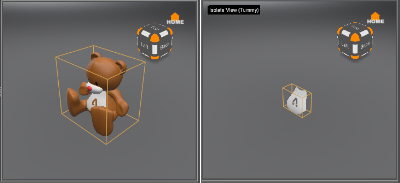
새 렌더 윈도우에서 보기
선택한 렌더링된 노드를 표시하는 새 뷰포트(렌더 윈도우)를 엽니다.
줌 대상
뷰포트를 선택한 노드의 형상으로 줌합니다.
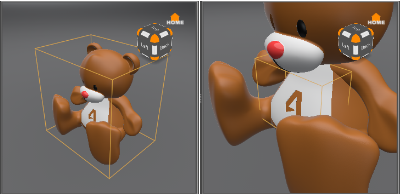
구성요소 표시
객체에 대한 개별 패치를 표시합니다(표면 및 쉘만).
선택 가능
노드 및 해당 하위 노드의 선택 모드를 켜거나 끕니다. 노드가 선택 가능하지 않으면 뷰포트에서 수정할 수 없습니다. 선택할 수 없는 노드와의 마우스 인터랙션이 불가능하여 드래그 앤 드롭으로 재질을 적용하거나 노멀을 반전하는 등의 작업을 할 수 없습니다. 하지만 선택할 수 없는 노드를 사용한 주석 및 측정과 같은 터치 센서는 사용 가능합니다. 객체의 아이콘이  (선택 가능)에서
(선택 가능)에서  (선택 불가)로 바뀝니다. 항목 선택을 취소하려면 모두 선택취소를 사용합니다.
(선택 불가)로 바뀝니다. 항목 선택을 취소하려면 모두 선택취소를 사용합니다.
모두 선택
장면 그래프에서 루트 노드를 제외한 모든 상위 노드를 선택합니다. (Ctrl+A).
모두 선택취소
장면 그래프에서 모든 노드의 선택을 취소합니다. (Ctrl+Shift+A).
하위 트리 선택
장면 그래프에서 현재 노드 및 해당 하위 노드를 선택합니다.
상위 항목 선택
장면 그래프에서 선택한 노드의 상위 노드를 선택합니다.
모든 복제 선택
장면 그래프에서 선택한 노드의 모든 복제 노드를 선택합니다.
모든 변환 가능 복제 선택
장면 그래프에서 선택한 노드의 변환 가능한 모든 복제 노드를 선택합니다.
동일한 수준에서 모두 선택
트리에서 수준이 동일한 모든 노드를 선택합니다. 예를 들어, 세 번째로 생성된 모든 하위 노드를 선택하려는 경우 프로젝트가 크면 시간이 많이 걸립니다. 이 경우 노드 하나를 선택한 다음 동일한 수준에서 모두 선택을 사용하면 모든 항목이 즉시 선택됩니다.
선택항목 반전
선택한 항목에서 그 외 다른 항목으로 전환합니다. 선택항목이 반전된 노드는 트리에서 파란색으로 강조표시됩니다. 뷰포트에서 경계가 활성 상태인 경우 선택한 형상이 변경됩니다. (Ctrl+I).
그룹 내 선택항목 반전
그룹에서 선택한 선택항목을 선택하지 않은 항목으로 전환합니다. (Ctrl+Shift+I).
구성요소 선택 확대
(표면/쉘만) 인접 패치를 포함하도록 현재 선택한 노드를 확대합니다. (>).
구성요소 선택 축소
(표면/쉘만) 선택취소된 인접 패치가 있는 패치를 선택취소합니다. 이 옵션은 구성요소 선택 확대와 반대입니다(<).
찾기
찾기 팝업 윈도우가 열립니다. 기준과 일치하는 객체가 선택됩니다. (Ctrl+F).
선택항목으로 스크롤
장면 그래프에서 선택한 노드로 스크롤합니다. (Ctrl+Shift+F).
정보
선택한 노드 또는 참조에 대한 세부정보 모음을 표시하는 노드 정보를 엽니다. 확인 또는 X를 클릭하여 닫습니다.